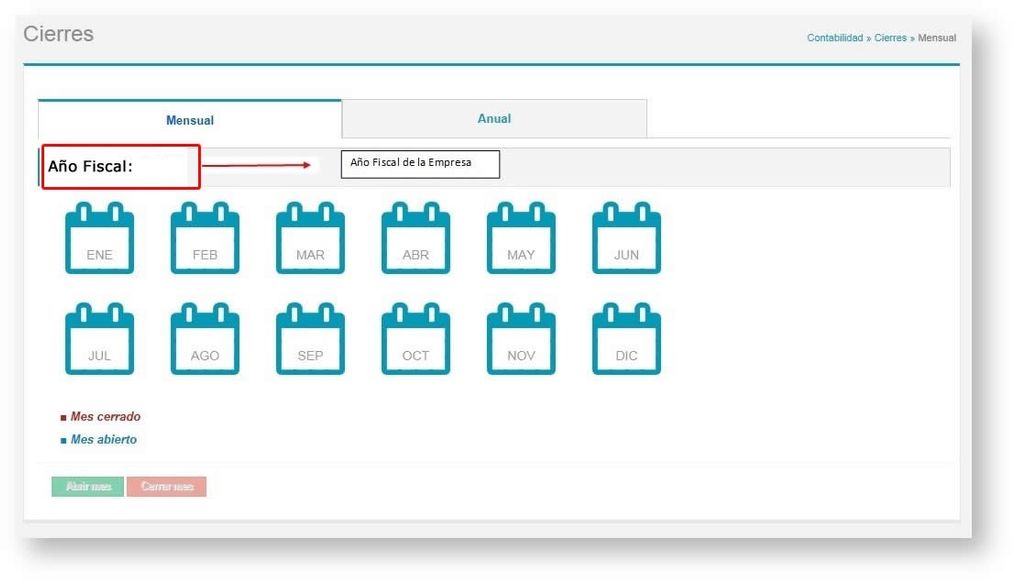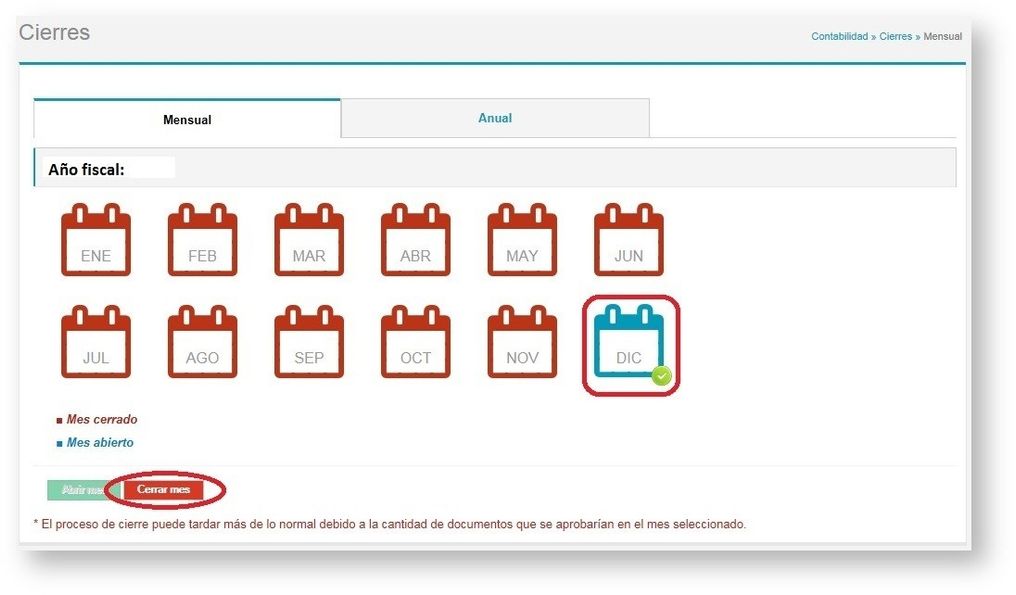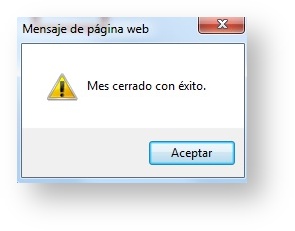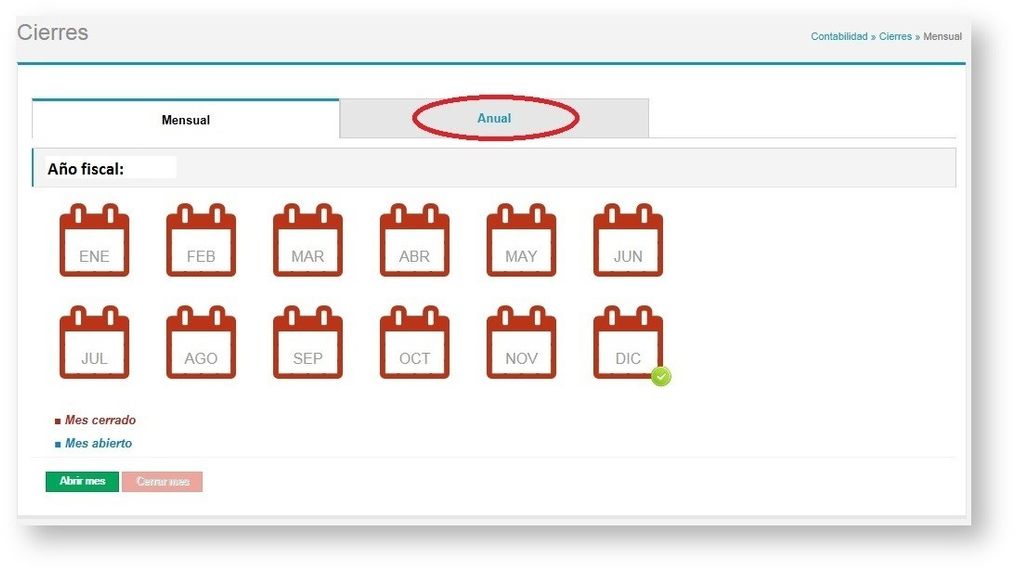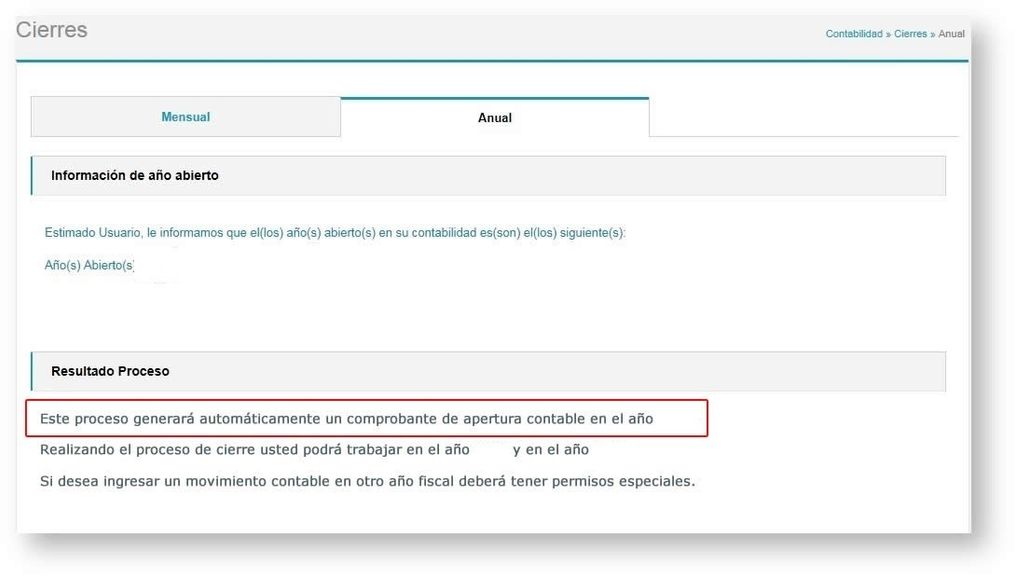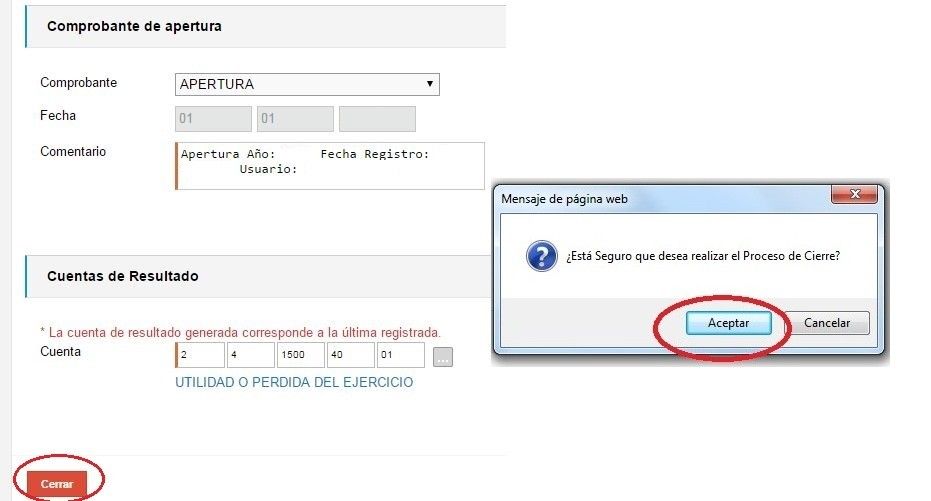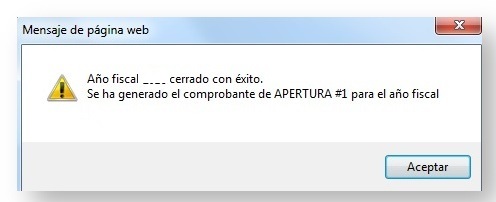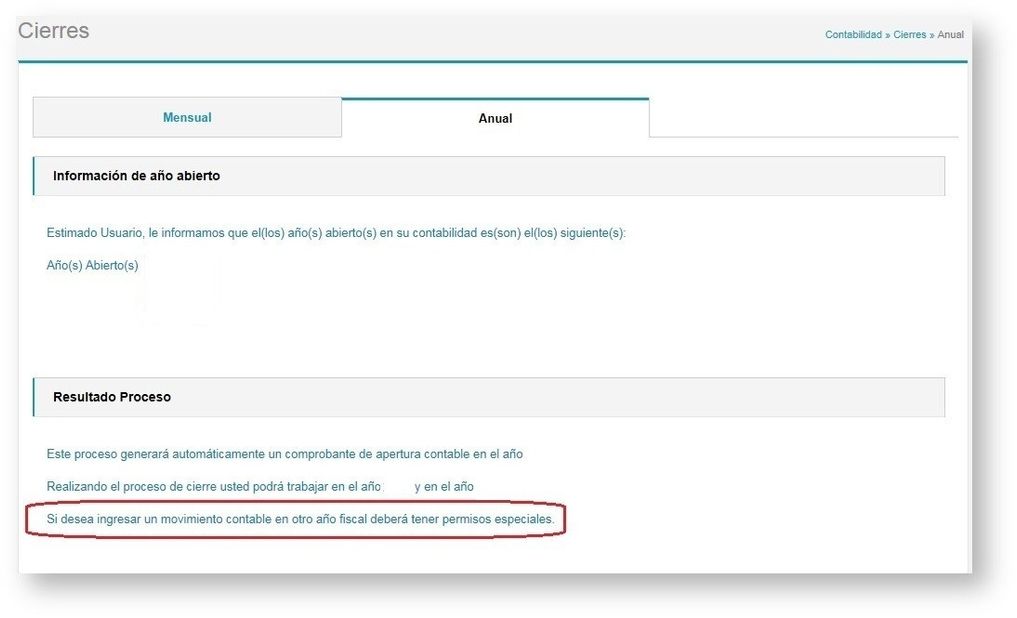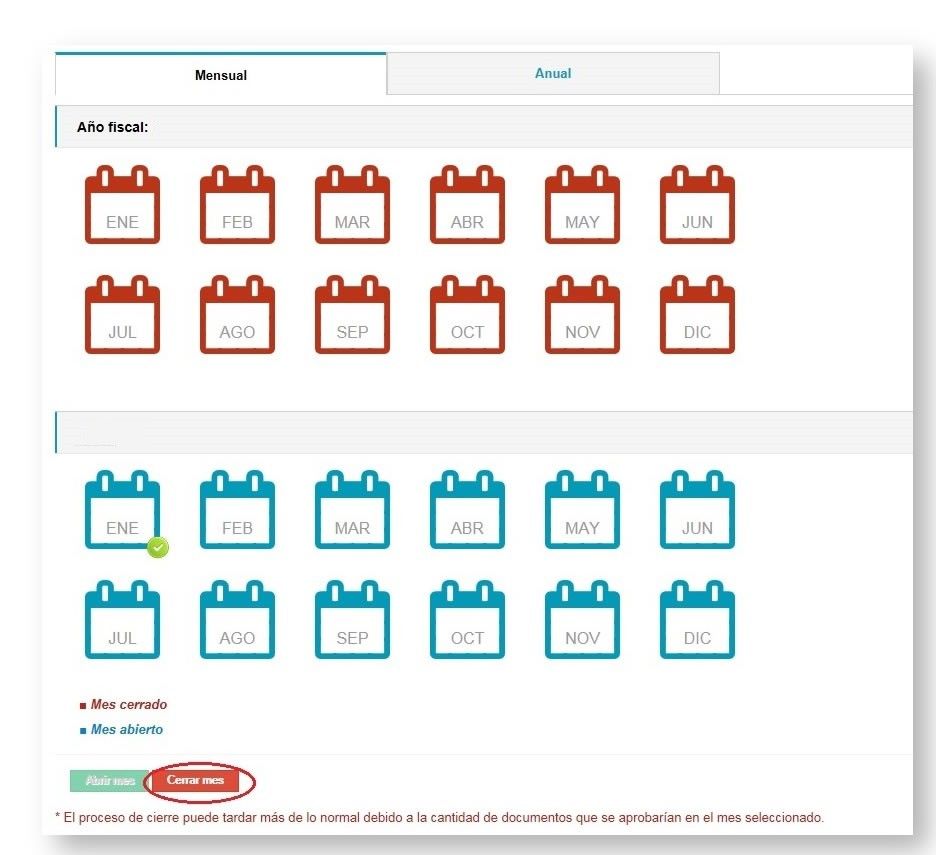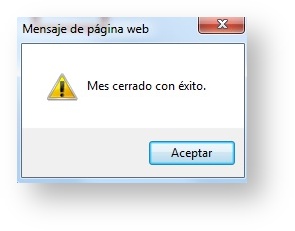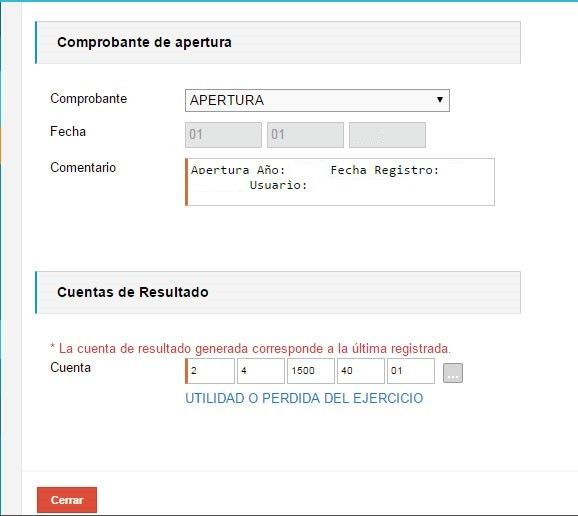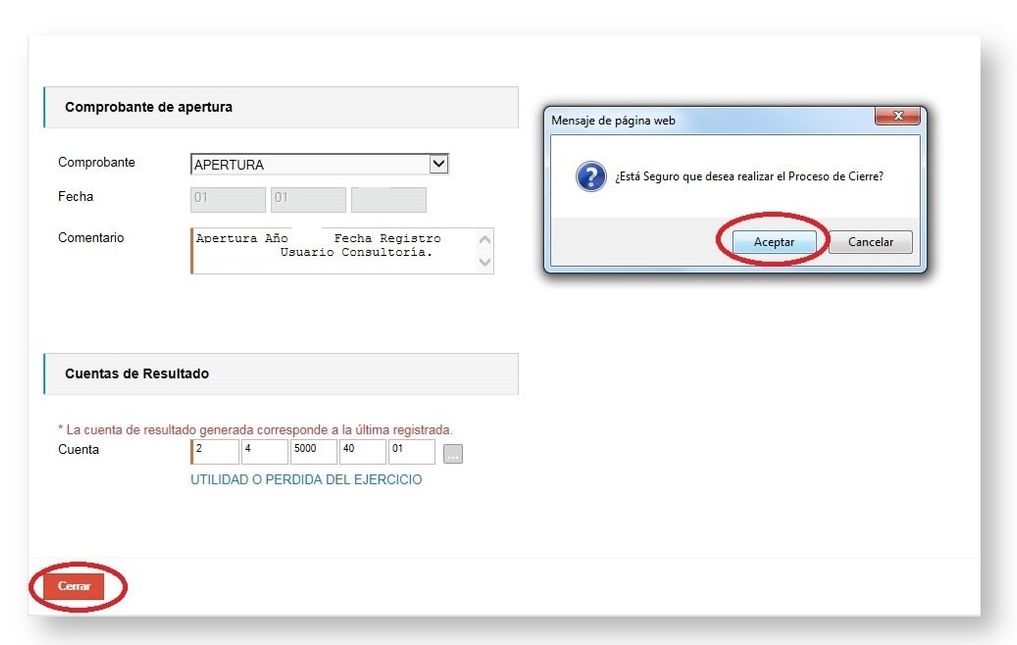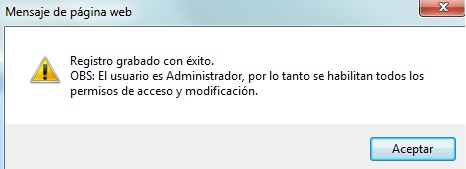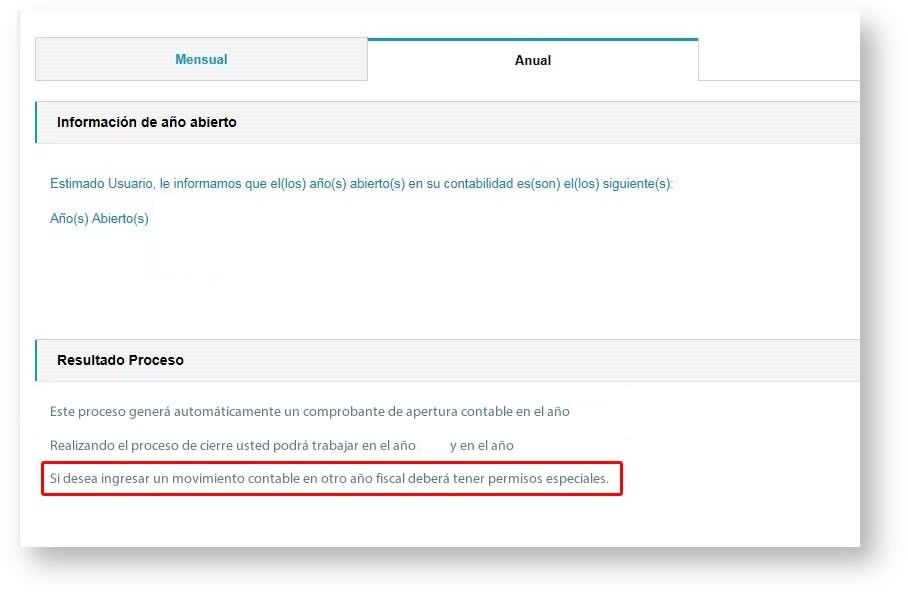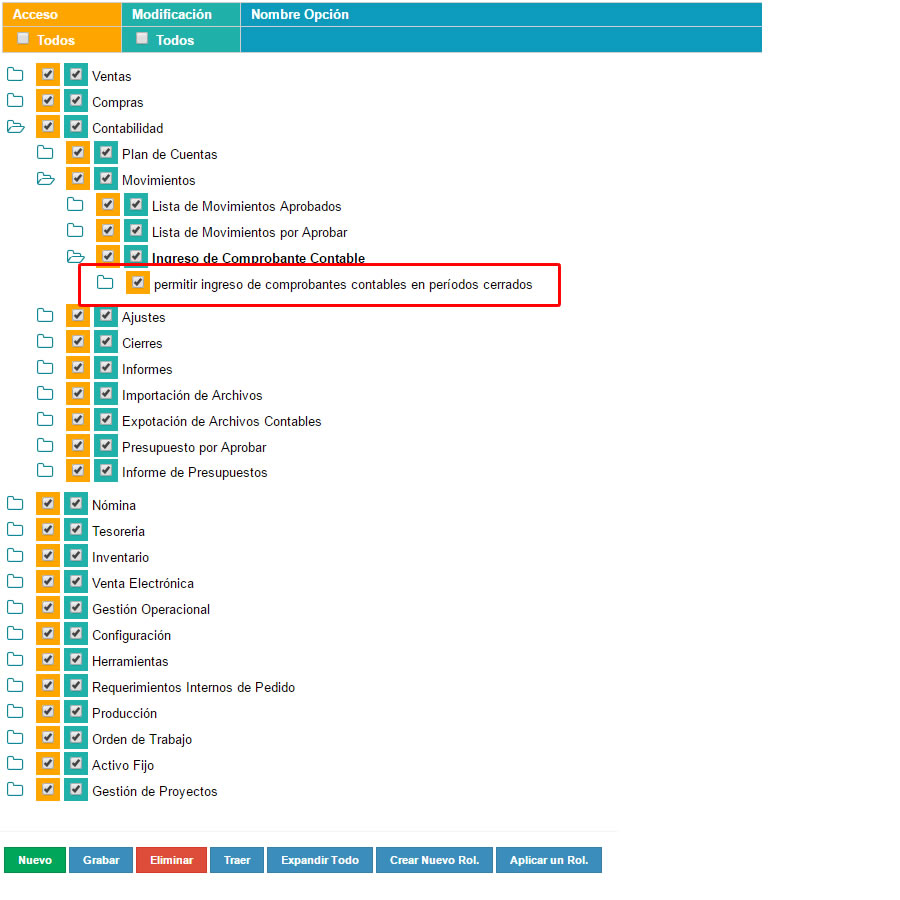Cierre anual de Contabilidad
Este tema describe los pasos para abrir un año fiscal en el ciclo de Contabilidad del sistema ERP Defontana.
¿En qué consiste el cierre anual contable?
Es el proceso que permite cambiar de año fiscal generando un comprobante de "Apertura Automática" para el año siguiente arrastrando todos los saldos del año anterior totalizados en sus cuentas.
Las Aperturas generadas por el sistema ERP Defontana NO se eliminarán, ya que, existe la posibilidad de regenerarlas cuando se encuentren desactualizadas producto de movimientos contables realizados con posterioridad a la generación de la apertura.
Si se quiere trabajar en dos años el sistema ERP Defontana lo permite.
¿Cómo realizo el cierre anual en el sistema ERP Defontana?
Existen dos posibles casos que se pueden identificar en el proceso de cierre:
- a. Empresas que trabajan solo en un año (período fiscal).
- b. Empresas que trabajan en dos años consecutivos (períodos fiscales) y en forma simultánea.
a. Empresas que trabajen solo en un año
Este caso aplica para las empresas que su último comprobante de Apertura fue producto de un cierre Definitivo, o para las empresas que aún no han realizado su primer proceso de cierre.
Lo primero que debemos hacer es dirigirnos al módulo de Contabilidad y seleccionar la pestaña "Cierres" como lo muestra la imagen a continuación.
Para este ejemplo, usaremos una empresa que tiene su año fiscal 2018 y tiene todos sus meses abiertos.
Al realizar el proceso de cierre anual se habilitará el año 2019 y podrá trabajar en el año 2018, por lo tanto es opcional cerrar los meses, sin embargo para éste ejemplo lo haremos.
Al cerrar cada mes, el sistema ERP Defontana se encargará de aprobar todos los comprobantes que se encuentren en estado "pendientes" y a su vez dará la opción de eliminar los "Documentos de ventas por imprimir".
Una vez cerrados todos los meses pasamos a la pestaña "Anual".
En esta misma pestaña (Anual) se puede visualizar la información asociada al comprobante que se generará. La información es: El tipo de comprobante ( Apertura), Fecha (primer día del año siguiente) y Comentario(registro del proceso).
En la sección cuenta de resultado, si ya se realizó un cierre anteriormente, el sistema ERP Defontana desplegará la cuenta de resultado utilizada. Si es el primer cierre que se realiza, sugerimos utilizar la cuenta "Utilidad o pérdida del ejercicio"
Luego presionamos el botón "Cerrar" como lo muestra la siguiente imagen.
Una vez generado el cierre aparece la información de lo realizado.
Al presionar el botón "Aceptar", el sistema ERP Defontana muestra el formulario de cierre indicando los años abiertos.
Por otra parte en la sección "Resultado Proceso" se informa que si se requiere hacer movimientos contables en cualquier otro período fiscal, se deberá habilitar "Permisos Especiales" a los usuarios los cuales señalaremos en "Usuario con permisos especiales" al final de este artículo.
b. Empresas que trabajan en dos años consecutivos y en forma simultánea
Este caso aplica para las empresas que su último comprobante de Apertura fue producto de un cierre Temporal, con el objetivo de trabajar temporalmente en dos años.
Lo primero que debemos hacer es dirigirnos al módulo de Contabilidad y seleccionar la pestaña "Cierres" como lo muestra la siguiente imagen.
Para este ejemplo, usaremos una empresa que tiene su año fiscal 2017 y 2018, además tiene los meses del año 2018 abiertos ya que ha ingresado movimientos durante todo aquel periodo.
Al realizar el proceso de cierre anual se habilitará el año 2018 (pudiendo trabajar también el año 2017), para esto es necesario cerrar definitivamente el año 2016 y es opcional cerrar los meses del año 2017, sin embargo para este ejemplo lo haremos.
Al cerrar cada mes, el sistema ERP Defontana se encargará de aprobar todos los comprobantes que se encuentren en estado "pendientes" y a su vez dará la opción de eliminar los "Documentos de ventas por imprimir".
Una vez cerrados todos los meses pasamos a la pestaña "Anual".
En esta misma pestaña (Anual) se puede visualizar la información asociada al comprobante que se generará. La información es: El tipo de comprobante ( Apertura), Fecha (primer día del año siguiente) y Comentario(registro del proceso).
En la sección cuenta de resultado, si ya se realizó un cierre anteriormente, el sistema ERP Defontana desplegará la cuenta de resultado utilizada. Si es el primer cierre que se realiza, sugerimos utilizar la cuenta "Utilidad o pérdida del ejercicio"
Luego presionamos el botón "Cerrar" como lo muestra la siguiente imagen.
El sistema ERP Defontana detectará que existe una apertura temporal desactualizada en el año 2016, y la actualizará automáticamente.
Al presionar el botón "Aceptar", el sistema ERP Defontana muestra el formulario de cierre indicando los años abiertos lo cual nos indica que podemos trabajar en dos años como lo indica la siguiente imagen.
Por otra parte en la sección "Resultado Proceso" podemos identificar que si por algún motivo la empresa requiere hacer movimientos contables en cualquier otro periodo fiscal deberá tener "Permisos Especiales" los cuales señalaremos en "Usuario con permisos especiales" al final de este artículo.
Usuario con permisos especiales.
Esta funcionalidad permite a los usuarios administradores autorizar a los usuarios que definan, para que puedan realizar movimientos contables en cualquier período.
Cabe destacar que por seguridad el usuario administrador del sistema ERP Defontana No viene con los permisos, por lo tanto deberá activar dicha funcionalidad como se muestra a continuación.
Accedemos a la ficha del usuario desde:
Administración de Usuarios -> Lista de Usuarios -> Seleccionamos el usuario administrador y accedemos a la ficha como se muestra a continuación.
Una vez seleccionado el permiso "permitir ingreso de comprobantes contables en períodos cerrados" grabamos.
Una vez grabados los permisos, el usuario puede ingresar movimientos en cualquier período.